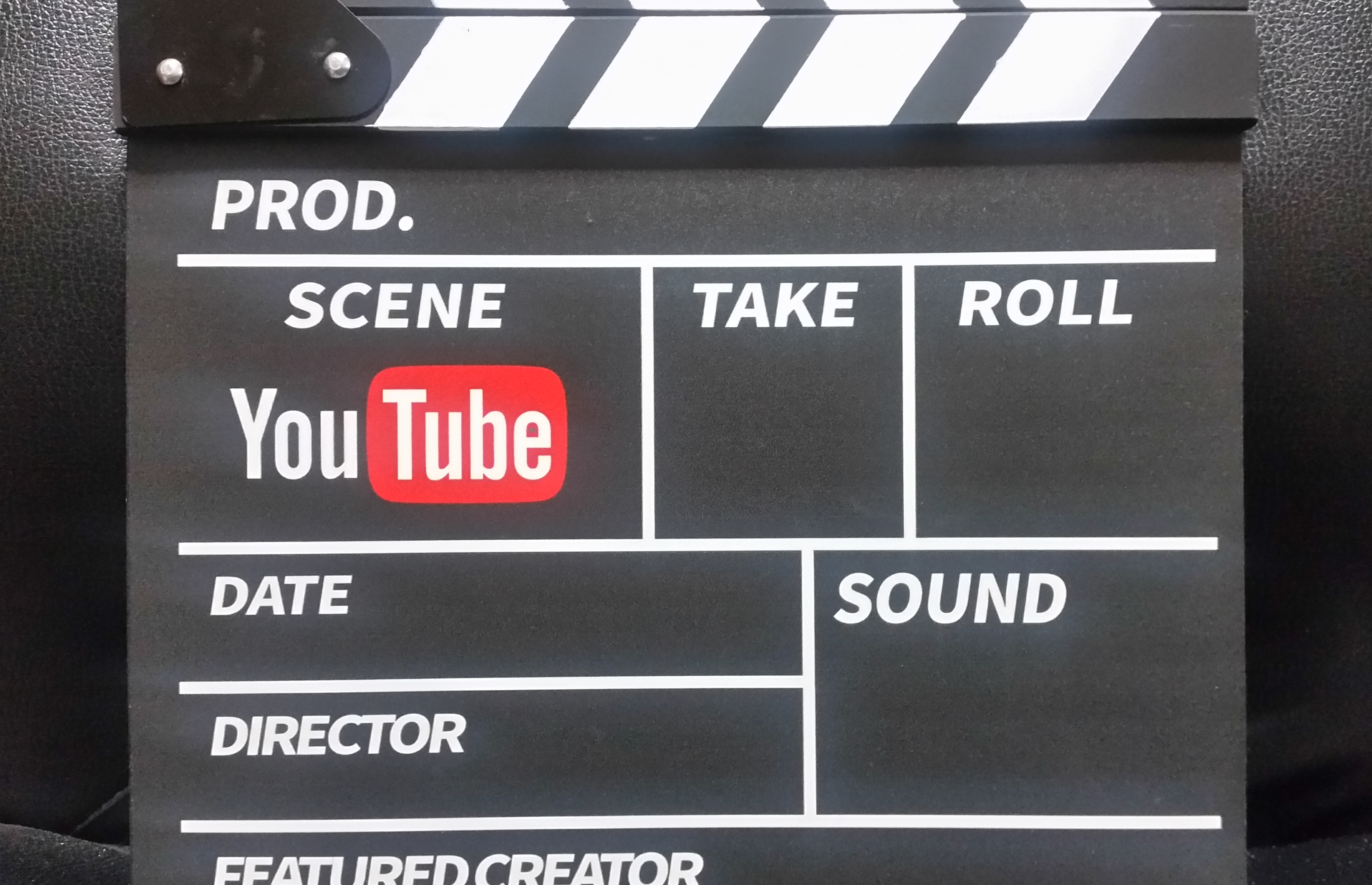
Youtube(ユーチューブ)は動画を投稿するだけではなく、
動画を投稿することで広告等による収益を得る場所としても
知られており、
小学生などの将来の夢としてもYoutuberが上がるほど
1つの職業として認知されてきています。
そのYoutubeでの収益化のルールがこの度変更になりました。
その内容の簡単なご説明と自分のチャンネルのチェック方法等を
ご紹介します。
詳しい動画解説
↓↓↓
Youtube収益化の変更点と確認方法
1、
Youtubeでの収益化のルールが
2018年2月20日より変更されます。
2、
2018年2月19日までは…

3、
2018年2月20日以降は…

こちらの条件を満たした上でYoutubeパートナープログラム(YPP)の
参加が可能となり、Youtubeパートナープログラムに参加することで
動画の収益化が可能になるということになります。
4、
この内容はYoutubeヘルプページに記載されています。
↓↓↓
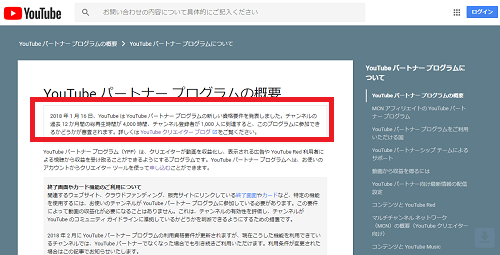
詳しくはこちらをご覧ください。
尚、Youtubeクリエイターブログにも詳細が発表されています。
↓↓↓
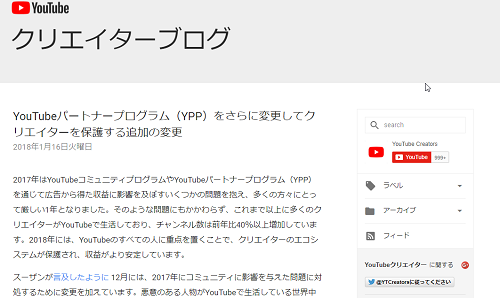
※英語のサイトです。Google翻訳など活用ください。
5、
実際に自分のチャンネルを確認してみましょう。
Youtubeにログインします。
6、
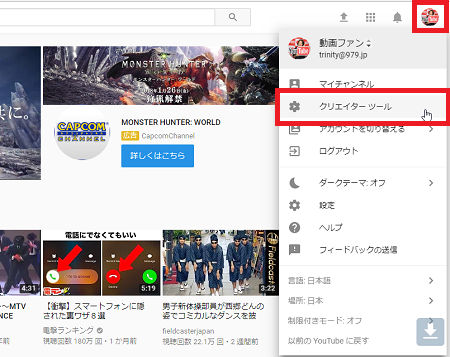
プロフィール画像をクリックして開くメニューから
クリエイターツールをクリック
7、
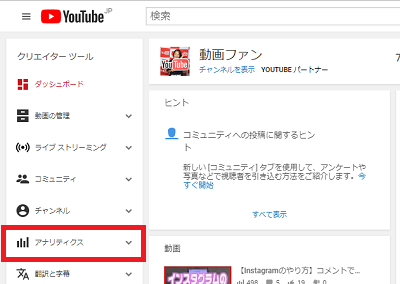
画面左側のメニューから「アナリティクス」をクリック
8、
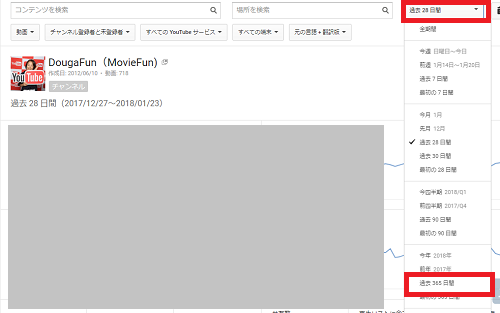
画面右上の「過去28日間」と書かれたところの「▼」をクリックすると
期間の指定ができます。
「過去365日間」でおおよそ過去12ヶ月間(過去1年間)のデータを
確認できます。
9、
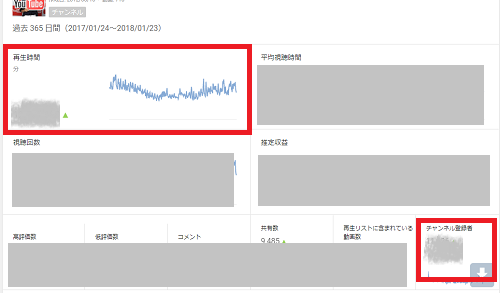
再生時間とチャンネル登録者数の確認ができます。
再生時間は分単位なので…

ということになります。
10、
収益化の確認・申請は、左側のメニューのチャンネルから
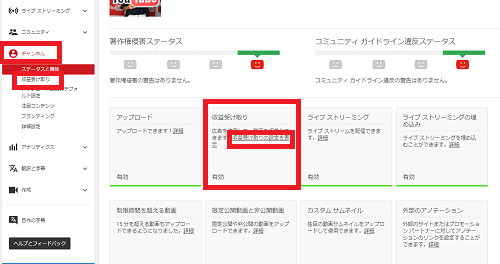
「ステータスと機能」の「収益受け取り」欄、または
「収益受け取り」メニューから行います。
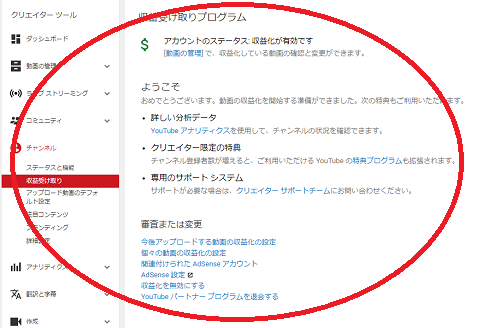
※この画面は収益化が有効になっている場合の画面です。
11、
Youtubeパートナープログラムに参加できないと…
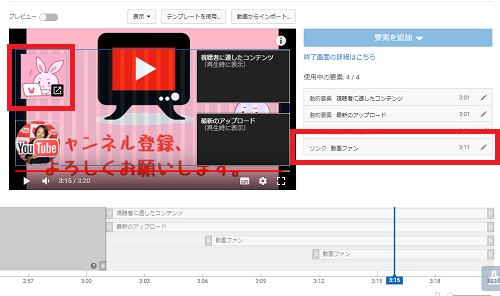
終了画面に表示できる外部サイトへのリンクや
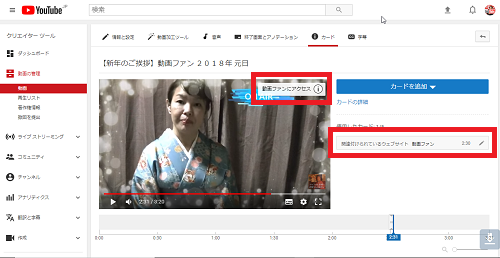
カードを使ってできる外部サイトへのリンクができなくなります。
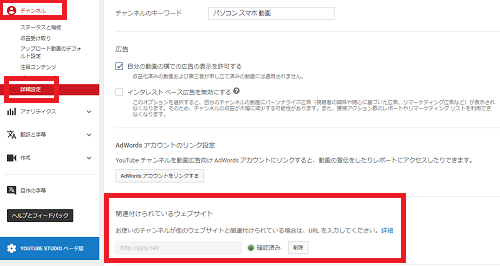
関連付けられているウェブサイトの設定ができません。
★Youtubeパートナープログラムに参加していない場合でも
カスタムサムネイルやカスタムURLの設定、
ライブ配信やアップロードのスケジュール設定、
クリエイターツールの利用などは可能で、終了画面やカードも
外部リンク以外の設定は可能です。
※カスタムサムネイルやカスタムURLは別途条件があります。
★Youtubeパートナープログラムに参加していない場合、
Superchat、YoutubeGamingのスポーンサーシップ機能を
利用することはできません。







